- Tủ lạnh giảm sốc đến 50% Khuyến mãi mới
- SALE KHỔNG LỒ - GIẢM SỐC 21 - 50%
- Tháng Panasonic - quà ngập nhà
- Đổi tủ lạnh - Máy lạnh cũ lấy PANASONIC thu hồi 2 triệu
- Đổi máy giặt cũ lấy PANASOIC thu hồi 2 triệu
- Tháng 9 may mắn cũng Panasonic
- Nội thất sale khổng lồ
![Khuyến mãi mới]()
- Máy giặt giảm sốc đến 50%
- Gia dụng giảm sốc đến 50%
- Trả góp 0% & Khuyến mãi
- Kinh nghiệm mua sắm
Các cách xử lý nhanh khi tivi LG không bắt được Wi-Fi
6,550Để phục vụ nhu cầu giải trí ngày càng cao của khách hàng, các dòng tivi hiện đại nói chung và tivi LG nói riêng đều được trang bị những phương thức kết nối tiên tiến, đặc biệt là khả năng truy cập internet bằng Wi-Fi. Tuy nhiên, trong quá trình sử dụng, vì nhiều nguyên do không mong muốn mà chúng ta có thể gặp phải tình trạng tivi LG không bắt được Wi-Fi. Cùng Điện Máy - Nội Thất Chợ Lớn tìm hiểu ngay cách xử lý khi gặp phải sự cố này nhé!
![]()
Tivi LG không bắt được Wi-Fi
1. Tại sao tivi LG không bắt được Wi-Fi
Có nhiều nguyên nhân khác nhau khiến tivi LG không kết nối được với mạng Wi-Fi, các lý do phổ biến có thể kể đến như:
● Tín hiệu Wi-Fi yếu: Sóng Wi-Fi yếu có thể làm giảm tốc độ kết nối, thậm chí là khiến tivi LG không thể kết nối với mạng.
● Mật khẩu Wi-Fi không chính xác: Nếu bạn nhập sai mật khẩu Wi-Fi thì chắc chắn sẽ khiến cho tivi LG không bắt được Wi-Fi.
● Vấn đề về cài đặt IP: Nếu cài đặt mạng trên tivi không chính xác, tivi không thể kết nối với mạng Wi-Fi.
● Vấn đề về hệ thống trên tivi: Nếu tivi LG của bạn có vấn đề về một số hệ thống phần mềm, nó có thể không thể kết nối được với mạng Wi-Fi.

Tivi LG không bắt được Wi-Fi do nhiều nguyên nhân
2. Cách khắc phục tình trạng tivi LG không bắt được Wi-Fi
Nếu nguyên nhân đến từ tivi LG
Nếu bạn cho rằng việc tivi LG không bắt được Wi-Fi xuất phát từ chính thiết bị thì bạn có thể thử tắt nguồn, rút dây điện khỏi ổ cắm, đợi vài phút rồi cắm điện và khởi động lại tivi LG xem có thể giải quyết vấn đề hay không. Nếu vẫn không thể khắc phục sự cố này, bạn có thể thử tiếp các cách sau:
Khôi phục cài đặt gốc (reset) tivi LG
Dành cho tivi LG chạy hệ điều hành WebOS
● Bước 1: Bấm nút Home trên remote và tiến vào phần Cài đặt.
● Bước 2: Chọn Cài đặt nâng cao/Tất cả cài đặt.
● Bước 3: Chọn Cài đặt chung > Chọn Đặt lại về cài đặt ban đầu > Chọn Có.
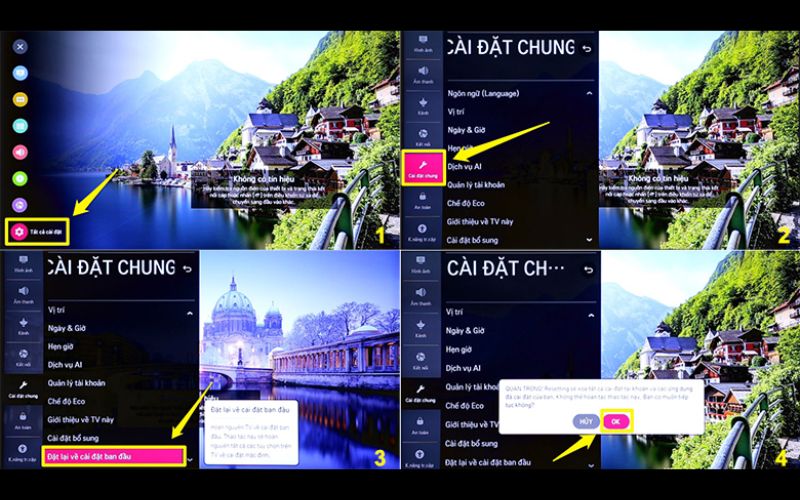
Reset tivi LG chạy hệ điều hành WebOS
Dành cho tivi LG chạy hệ điều hành Netcast
● Bước 1: Bấm nút Settings (cài đặt) trên remote > Chọn Tùy chọn.
● Bước 2: Trong giao diện của phần tùy chọn, chọn Cài đặt nhà sản xuất > Chọn Có.
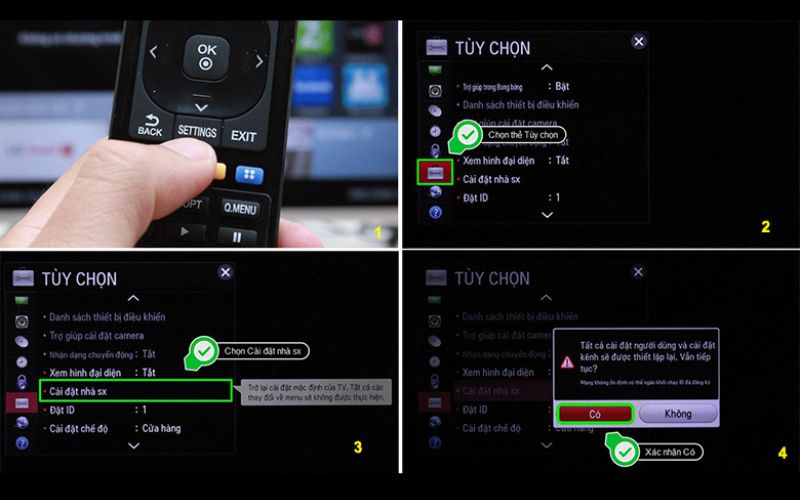
Reset tivi LG chạy hệ điều hành Netcast
Cài đặt lại IP
Dành cho tivi LG chạy hệ điều hành WebOS
● Bước 1: Nhấn nút Home trên remote > Chọn vào Cài đặt > Chọn Cài đặt nâng cao.
● Bước 2: Trong giao diện của phần Cài đặt nâng cao > Chọn Mạng > Chọn Kết nối Wi-Fi.
● Bước 3: Chọn tiếp vào Cài đặt nâng cao > Chọn Chỉnh sửa IP. Nếu bạn muốn IP tự động, bạn chọn tích vào dòng “Đặt tự động”.
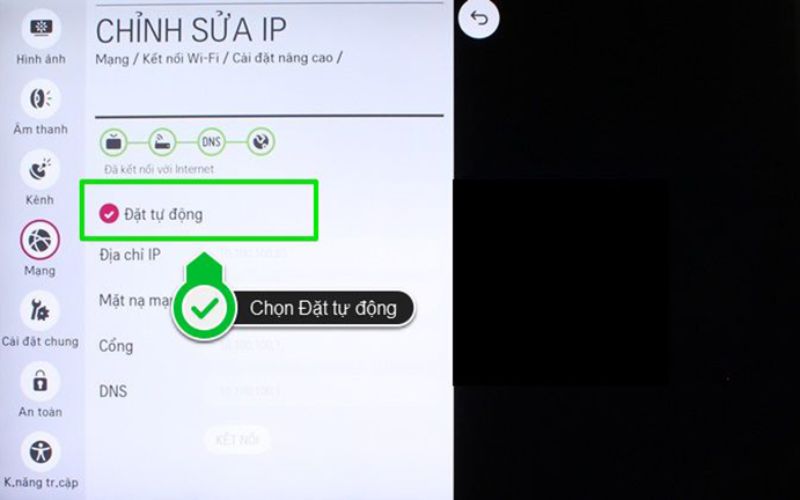
Đặt lại IP trên tivi LG hệ điều hành WebOS
Còn nếu muốn cài đặt IP thủ công, bạn tắt chế độ tự động và nhập vào các thông tin theo như yêu cầu, sau đó bấm Kết nối là hoàn thành.
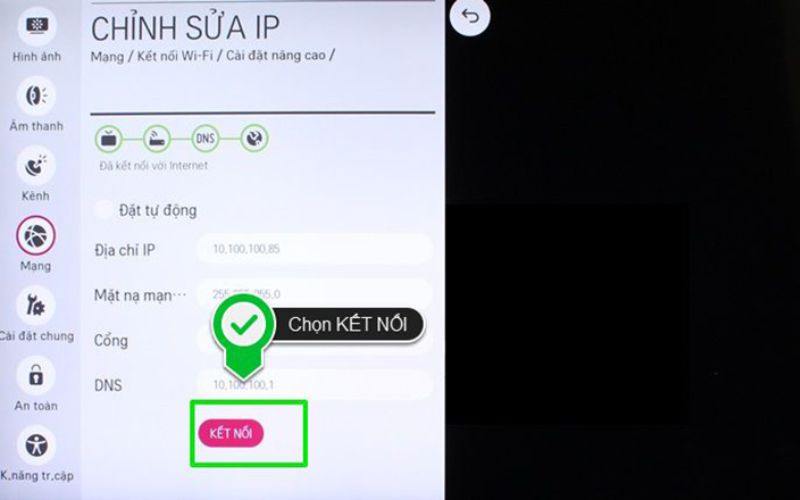
Đặt lại IP trên tivi LG hệ điều hành WebOS
Dành cho tivi LG chạy hệ điều hành Netcast
● Bước 1: Tiến vào phần Cài đặt > Chọn Mạng > Chọn Kết nối mạng.
● Bước 2: Chọn Bắt đầu kết nối > Chọn Thiết lập thủ công.
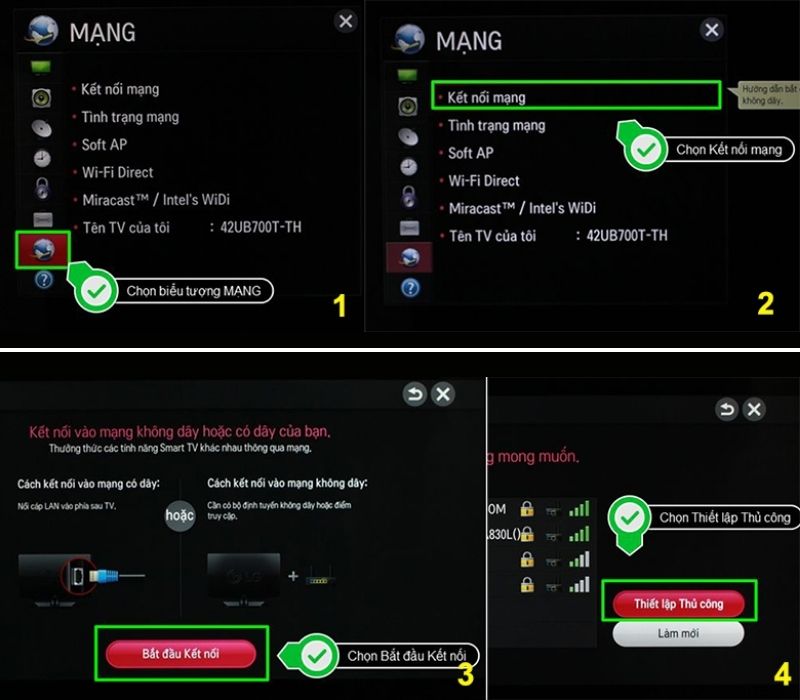
Đặt lại IP trên tivi LG hệ điều hành Netcast
● Bước 3: Chọn Mạng không dây > Chọn Danh sách điểm truy cập > Chọn vào mang bạn muốn kết nối, sau đó nhập mật khẩu. Ở bước này, nếu bạn muốn cài đặt IP tự động, bạn chọn vào “Nhập tự động” ở phần Chế độ IP, nếu bạn muốn nhập thủ công, hãy chọn vào “Nhập thủ công” và điền các thông tin như yêu cầu, sau đó nhấn OK là hoàn thành.
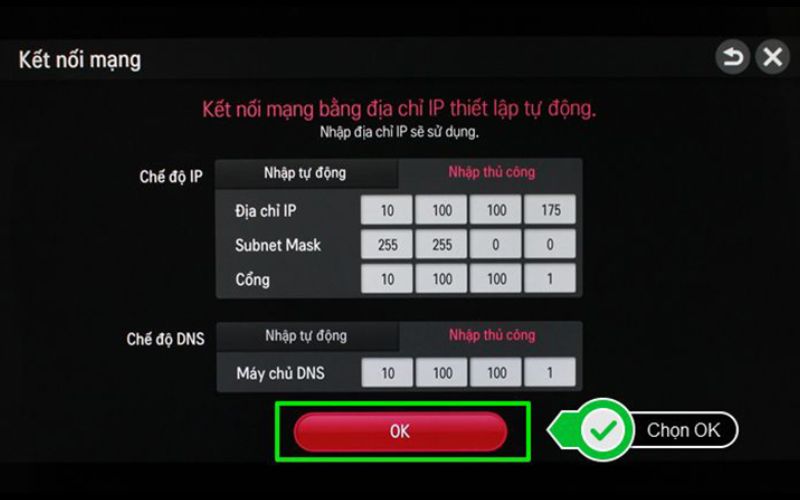
Đặt lại IP trên tivi LG hệ điều hành Netcast
Lưu ý: Bạn liên hệ với đơn vị cung cấp mạng Wi-Fi để lấy các thông tin về IP để nhập vào tivi.
Nếu là các nguyên nhân khác
Để giải quyết vấn đề tivi LG không bắt được Wi-Fi, bạn có thể thử một số cách sau:
● Kiểm tra tín hiệu Wi-Fi và đảm bảo rằng tín hiệu đủ mạnh.
● Kiểm tra lại mật khẩu Wi-Fi và đảm bảo rằng bạn đã nhập đúng thông tin kết nối trên tivi LG.
● Xem lại các cài đặt mạng, cài đặt IP trên tivi và đảm bảo rằng chúng được cấu hình chính xác.
3. Tổng kết
Để có được những trải nghiệm giải trí đa dạng, thú vị và chất lượng hơn trên thiết bị nghe nhìn của LG, việc kết nối tivi với Wi-Fi là điều rất quan trọng. Internet giúp chúng ta tiếp cận được nhiều thông tin mới hoặc thưởng thức những bộ phim, chương trình giải trí yêu thích một cách nhanh chóng và dễ dàng.
Nếu tivi LG không thể hoặc mất kết nối Wi-Fi, những nội dung trực truyến sẽ không thể tải được, từ đó làm gián đoạn những phút giây thư giãn của người dùng. Đó là lý do Siêu Thị Điện Máy - Nội Thất Chợ Lớn gửi đến bạn bài viết về cách xử lý nhanh khi tivi LG không bắt được Wi-Fi, hy vọng sẽ hữu ích với bạn nếu vô tình gặp phải sự cố này.
>>> Xem thêm: Cách bật Wi-Fi trên tivi LG để truy cập internet như thế nào?
Tham khảo thêm các mẫu tivi đang bán chạy tại Siêu Thị Điện Máy - Nội Thất Chợ Lớn:
LG Smart Tivi 55UQ7550PSF
LG Smart Tivi NanoCell 43NANO76SQA
Bài viết này có giúp ích cho bạn không?
Bài viết liên quan

Tại sao tivi Sony không lên hình? Cách khắc phục như thế nào?
4,005
Phương pháp khắc phục sự cố không vào được Netflix trên TV Sony
3,618
Cách khắc phục lỗi không nhận dạng giọng nói trên tivi LG
9,495
Vì sao tivi bị nhảy kênh liên tục? Xử lý như thế nào?
1,424
6 nguyên nhân khiến tivi Casper không bắt được Wi-Fi và cách xử lý
3,076
Tivi mất nguồn phải làm sao? Cách sửa tivi bị mất nguồn
4,200Tải app Dienmaycholon
Tải app theo dõi thông tin đơn hàng và hàng ngàn voucher giảm giá dành cho bạn.

Tin nổi bật

Giảm 20% Khi Di Chuyển Cùng Be Tại Điện Máy Chợ Lớn
Khi khách hàng đặt xe trên ứng dụng Be chọn “Điện máy Chợ Lớn” là điểm đến hoặc điểm đi sẽ được giảm giá 20%, tối đa 50.000đ. ...297
Be Tặng Combo Trị Giá 1.4 Triệu Khi Mua Sắm Tại Điện Máy Chợ Lớn
- Khi khách hàng mua hàng tại Điện Máy Chợ Lớn với hóa đơn từ 500.000đ sẽ được tặng combo 28 voucher trị giá 1.400.000đ từ Be (xe công nghệ) ...301
Chill Quà Philips – Chill Hè Cực Vip
Ưu đãi chào hè dành cho khách hàng mua sắm sản phẩm Philips tại Điện Máy Chợ Lớn trên toàn quốc (Bao gồm Online) từ 01/05 đến 30/06/2024 ...229
Bật Sharp Tươi Lành, Thêm Quà Thêm Tươi
Khách hàng mua máy điều hòa Sharp theo như danh sách bên dưới đều được tham gia chương trình như sau: - Thẻ cào trúng thưởng - Tăng thêm phí dịch vụ vệ sinh máy điều hòa khi mua máy điều hòa Sh...2129
Mừng Daikin 100 Năm, Quay Trúng Quà 100%
Tham gia tìm hiểu ngay quá trình phát triển 1 thế kỷ qua của thương hiệu Daikin - Chuyên gia không khí hàng đầu Nhật Bản với hoạt động đáp đúng và trúng quà 100% trên landing page https://100nam.daiki...3808


























